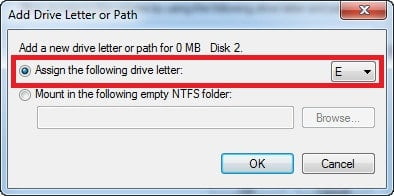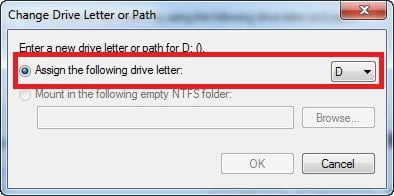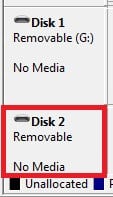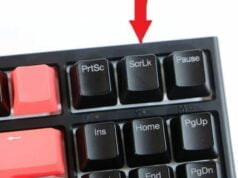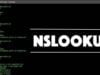En ocasiones es necesario agregar, cambiar o quitar la letra a una unidad de disco, por ejemplo: Cuando agregamos un disco duro nuevo a nuestro equipo dependiendo el fabricante puede estar o no con formato y por lo tanto Windows no asignara letra a este automáticamente, el cual no visualizaremos el disco en My Computer hasta que asignemos una letra a nuestro disco duro.
Visualizar letras de unidades que estan en uso
En My Computer (Equipo) podemos encontrar que letras estan en uso y asi asegurarnos que letras se encuentran disponibles para no querer asignar una letra repetida (Que normalmente no se muestran en el listado las letras ya asignadas) y evitar que nos marque error al momento de aplicar.
Como cambiar, agregar o quitar una letra de una unidad o disco en Windows
- Abrimos el Administrador de Equipos (Computer Management), Inicio (Start) > Clic derecho sobre Equipo (Computer) > Clic en Administrar (Manage).

- Se abrira el Administrador de Equipos.

- Donde en el menu de la izquierda buscaremos Administración de Discos (Disk Management).

- Seleccionamos la unidad al que deseamos Agregar, Cambiar o Quitar la letra y damos clic derecho > Clic en Cambiar la letra y rutas de acceso de la unidad (Change Dirve Letter and Paths…).

- En la siguiente ventana tendremos las 3 opciones.

Agregar una letra a Unidad
- Haga clic en Agregar (Add).

- Haga clic en Asignar la letra de unidad (Assign the following drive letter) en caso de que no se haya seleccionado, y Aceptar (OK) la letra de unidad predeterminada.

- O bien haga clic en la letra de unidad a utilizar, desplegando el listado y damos Aceptar (OK)

- Ahora ya se asigno una letra a la unidad.
Cambiar la letra a Unidad
- Haga clic en Asignar la letra de unidad, desplegamos el listado y nos aparecerán las letras disponibles.


- Cuando le pregunte si confirma el cambio de letra de unidad, haga clic en Sí (Yes) y Aceptamos (OK).
Quitar letra de Unidad
- Haga clic en Quitar (Remove).

- Cuando se le pida que confirme la eliminación, haga clic en Sí (Yes).

- Ahora vemos que la unidad ya no tiene letra asignada.